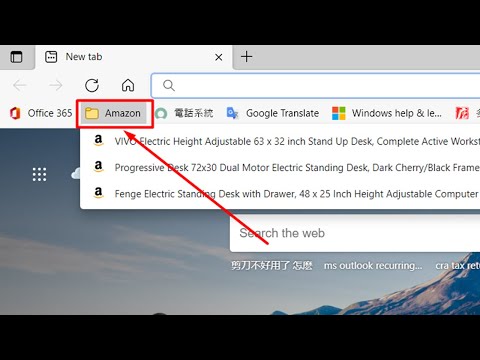Tilføjelser er software, der er designet til at fungere sammen med internetbrowsere og tilføje nye elementer og muligheder til browserne. Tilføjelser betegnes almindeligvis også som "plug-ins", "extensions" og "mods". Disse tilføjelser udvikles almindeligvis af tredjepartsudviklere og er ikke tilknyttet det firma, der producerer internetbrowseren. De fem mest populære internetbrowsere-Microsoft Internet Explorer, Mozilla Firefox, Google Chrome, Opera og Safari-understøtter alle brugen af tilføjelsesprogrammer. Aktiver tilføjelser ved at følge trinene i din internetbrowser efter eget valg.
Trin
Metode 1 af 5: Google Chrome

Trin 1. Find Google Chrome -skrivebordsgenvejen på dit skrivebord, og højreklik på den
Vælg "Egenskaber".

Trin 2. Klik på fanen "Genvej"
Skriv "-enable-extensions" i tekstboksen mærket "Target" efter den eksisterende kodelinje, klik på "Apply" og klik derefter på "OK".

Trin 3. Genstart din browser, så ændringerne træder i kraft
Metode 2 af 5: Microsoft Internet Explorer

Trin 1. Åbn din Microsoft Internet Explorer -browser
Klik på menuen "Værktøjer", og klik på "Administrer tilføjelsesprogrammer"

Trin 2. Klik på navnet på den tilføjelse til Internet Explorer, du vil aktivere
Klik på "Aktiver", og luk derefter fanen.

Trin 3. Genstart din browser, så ændringerne træder i kraft
Metode 3 af 5: Mozilla Firefox

Trin 1. Åbn din Mozilla Firefox-browser, klik på menuen "Værktøjer" og klik på "Tilføjelser"

Trin 2. Klik på fanen "Udvidelser"
Klik på den tilføjelse, du vil aktivere, og klik på "Aktiver".

Trin 3. Genstart din browser, så ændringerne træder i kraft
Metode 4 af 5: Opera

Trin 1. Kør din Opera -browser, og klik på "Indstillinger
"Vælg" Hurtige præferencer ".

Trin 2. Marker feltet ud for "Aktiver plug-ins"

Trin 3. Genstart din browser, så ændringerne træder i kraft
Metode 5 af 5: Safari

Trin 1. Åbn din Safari -browser, og klik på tandhjulsikonet
Klik på "Præferencer".

Trin 2. Klik på fanen "Avanceret"

Trin 3. Klik på boksen ud for "Vis udviklingsmenu
Luk vinduet.

Trin 4. Vælg sideikonet, og klik på "Udvikl
"Klik på" Aktiver udvidelser ".

Trin 5. Genstart din browser, så ændringerne træder i kraft
Tips
- Aktivering af tilføjelsesprogrammer i din internetbrowser gør det kun sådan, at din browser bruger alle tilføjelser, der allerede er installeret. Hvis du vil installere bestemte tilføjelser, skal du downloade dem direkte fra din internetbrowsers websted eller et tredjepartswebsted eller downloade dem fra din internetbrowser under menuen tilføjelser.
- Fordi du kan aktivere visse tilføjelser og efterlade andre deaktiveret i Microsoft Internet Explorer og Mozilla Firefox, skal du kun aktivere de tilføjelser, du aktivt bruger, da aktivering af tilføjelsesprogrammer kan få din internetbrowser til at bruge meget hukommelse på din computer, især hvis du bruger din internetbrowser i lang tid.